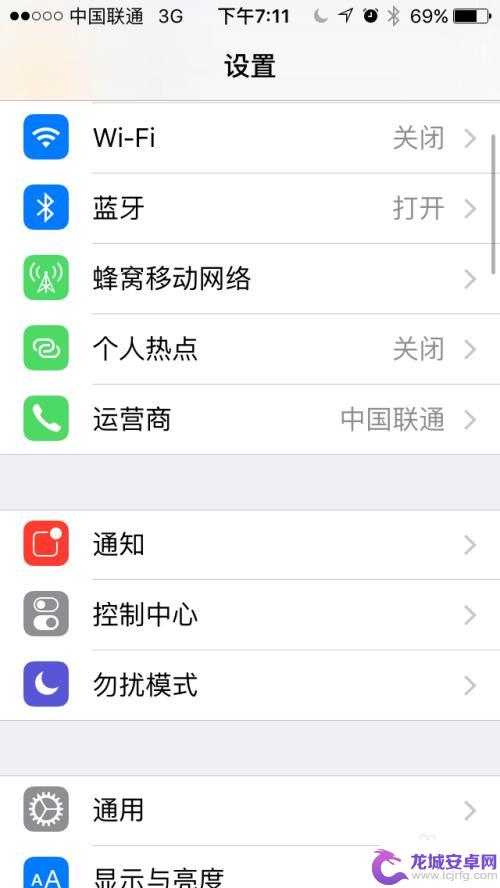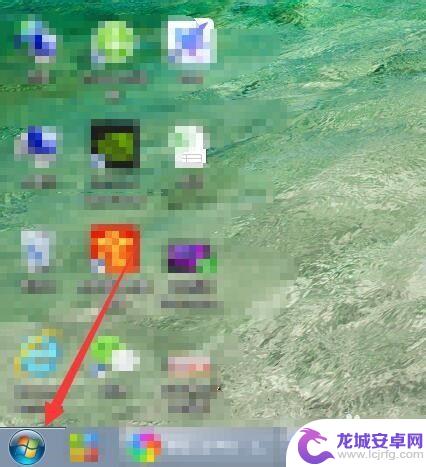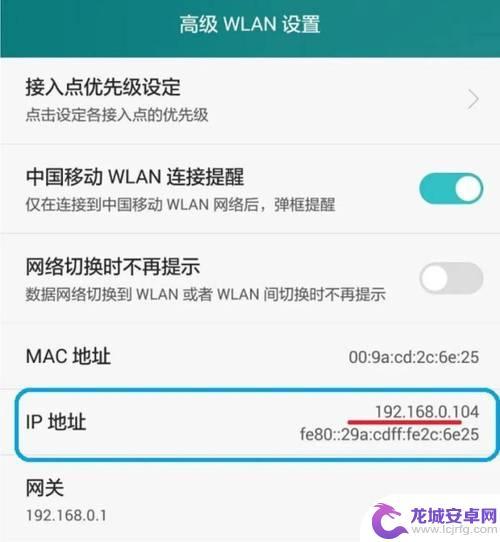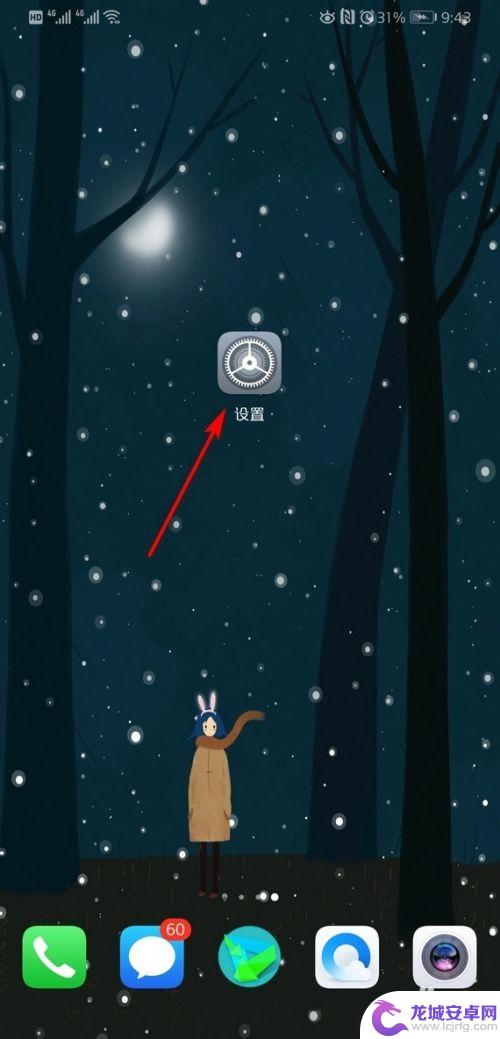怎样设手机开机锁密码 电脑开机密码设置步骤
手机和电脑已经成为我们日常生活中不可或缺的工具,为了保护个人隐私和信息安全,设置开机锁密码已经成为了必要的措施。怎样设手机开机锁密码和电脑开机密码呢?在本文中我们将为大家详细介绍手机和电脑开机密码设置的步骤。无论是手机还是电脑,设置开机密码都能有效地保护个人隐私和重要数据的安全,让我们一起来学习如何设置吧。
电脑开机密码设置步骤
具体步骤:
1.第一步:左键点击 左下角window图标,出现列表选择 控制面板
如下图所示:
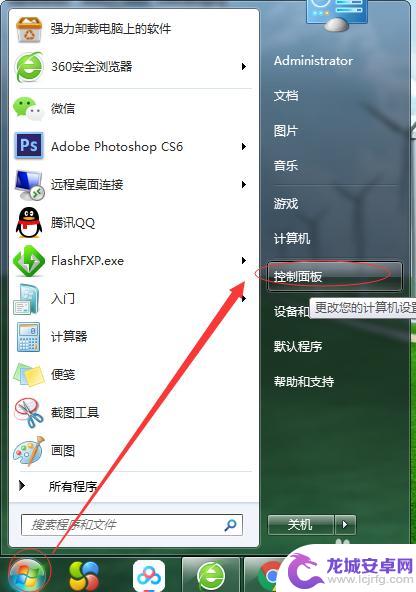
2.第一步:左键左下角window图标,出现列表选择 控制面板
如下图所示:
3.第二步:当出现下面界面的时候
查看方式选择”小图标“,
然后下面图标中我们选择“用户账户”
如下图所示:
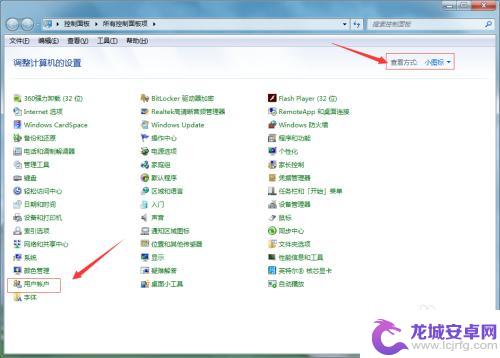
4.第三步:此时界面我们选择“为您的账户创建密码”
如下图所示:
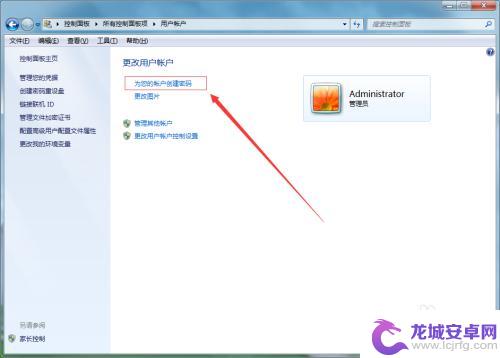
5.第四步:然后根据下图按要求填写完成即可 点击确定
如下图所示:
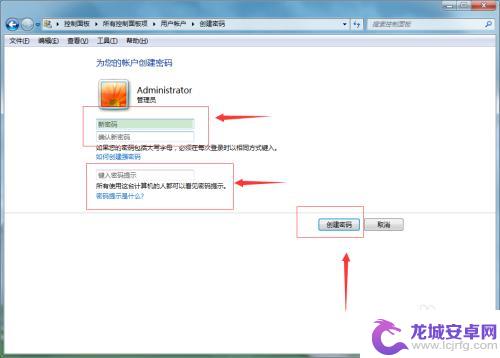
6.第五步:当出现此页面的时候,说明咱们的密码已经设置成功了
如下图所示:
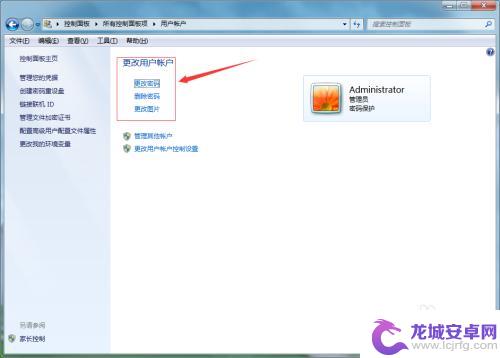
7.第六步:我们来检验一下是否设置成功了
咱们按快捷锁屏键 windows+L 出现下图就说明已经完成了。
然后输入我们设置的密码即可
如下图所示:
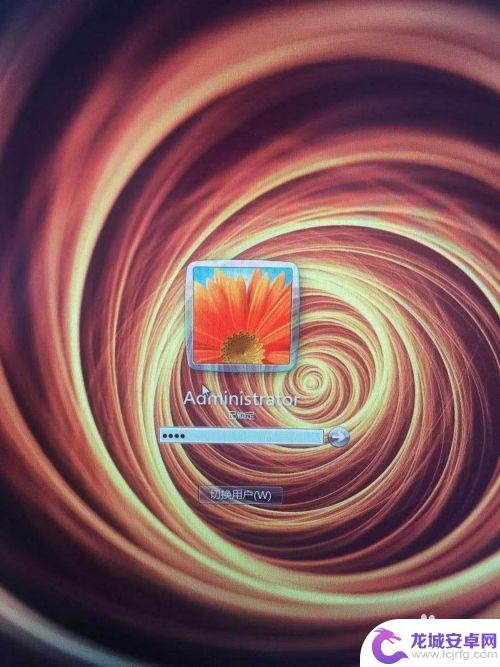
以上就是关于如何设置手机开机锁密码的全部内容,如果有遇到相同情况的用户,可以按照以上小编的方法来解决。
相关教程
-
苹果手机如何设置爱的密码 iPhone开机密码设置步骤
苹果手机是现代人生活中必不可少的一部手机,而设置密码是保护手机隐私和安全的重要措施之一,iPhone开机密码设置步骤简单易操作,只需在设置中选择通用-密码与Touch ID-开...
-
手机密码锁样式怎么样设置 混合密码解锁样式设置教程
手机密码锁样式的设置已经成为了当今人们使用手机的必备功能之一,随着科技的不断进步,我们可以根据个人的喜好和需求来自定义手机密码锁的样式。而其中一种备受...
-
开机怎么设置密码手机 电脑桌面开机密码设置方法
在如今信息安全日益受到重视的时代,设置开机密码已经成为保护个人设备和隐私的必要措施,不论是手机还是电脑,通过设置开机密码可以有效防止他人未经授权的访问。而如何设置一个安全可靠的...
-
苹果如何设置手机屏保密码 苹果手机如何设置锁屏密码步骤
苹果手机是一款备受喜爱的智能手机品牌,为了保护手机中的个人信息安全,设置屏保密码是必不可少的一步,苹果手机设置锁屏密码的步骤非常简单,用户只需进入手机设置界面,选择Touch ...
-
在手机上面怎么设置路由器密码 手机设置无线路由器密码步骤
在手机上设置无线路由器密码是非常重要的一步,可以有效保护您的网络安全,设置密码的步骤也非常简单,只需要打开手机的设置界面,进入无线网络设置选项,找到您想要设置密码的路由器名称,...
-
华为手机锁屏密码如何解除设置 华为手机取消锁屏密码步骤
华为手机作为目前市场上备受瞩目的智能手机品牌之一,其锁屏密码设置一直备受关注,如果你忘记了华为手机的锁屏密码,不用担心取消锁屏密码其实并不复杂。只需按照一定的步骤操作,便可轻松...
-
如何用语音唤醒苹果6手机 苹果手机语音唤醒功能怎么开启
苹果6手机拥有强大的语音唤醒功能,只需简单的操作就能让手机立即听从您的指令,想要开启这项便利的功能,只需打开设置,点击Siri和搜索,然后将允许Siri在锁定状态下工作选项打开...
-
苹果x手机怎么关掉 苹果手机关机关不掉解决方法
在我们日常生活中,手机已经成为了我们不可或缺的一部分,尤其是苹果X手机,其出色的性能和设计深受用户喜爱。有时候我们可能会遇到一些困扰,比如无法关机的情况。苹果手机关机关不掉的问...
-
如何查看苹果手机详细信息 苹果手机如何查看详细设备信息
苹果手机作为一款备受瞩目的智能手机,拥有许多令人称赞的功能和设计,有时我们可能需要查看更详细的设备信息,以便更好地了解手机的性能和配置。如何查看苹果手机的详细信息呢?通过一些简...
-
手机怎么把图片保存到u盘 手机照片传到U盘教程
在日常生活中,我们经常会遇到手机存储空间不足的问题,尤其是拍摄大量照片后,想要将手机中的照片传输到U盘中保存是一个很好的解决办法。但是许多人可能不清楚如何操作。今天我们就来教大...